Haii, kembali lagi pada postingan kali ini saya akan melanjutkan
menjelaskan fitur-fitur yang ada pada VirtulBox. Seperti penjelasan singkat pada
postingan kemarin, setelah ini saya menjelaskan mengenai fitur menu machine.
Pada menu machine terdapat banyak settingan seperti gambar berikut :
1.
Machine-New
Pada settingan ini digunakan untuk membuat
virtual machine yang baru.
2.
Add
Settingan ini digunakan untuk menambahkan
virtual machine jika file yang sudah ada belum masuk dalam VirtualBox.
3.
Setting
Seperti yang terlihat diatas pada setting
terdapat banyak pilihan settingan.
a.
General
Disini pada tab Basic digunakan untuk mengatur nama, type dan versi dari VirtualBox
yang dijalankan.
Pada tab Advance digunakan untuk mengatur snapshot folder, shared clipboard,
drag n drop, removable media dan mini toolbar. Pada setingan tab advance ini mengatur
tampilan pada virtualbox.
Selanjutnya ada juga tab description.
b.
System
Pada settingan system terdapat tab motherboard, processor dan
acceleration.
Tab motherboard digunakan untuk mengatur base memory, boot order, chipset
dan extended features. Sedangkan pada tab processor digunakan untuk mengatur
processor, execution cap dan extended features. Untuk tab acceleration
digunakan untuk mengatur hardware virtualization.
c.
Display
Settinganinidigunakanuntukmengatur video dan remote display. Pada video
dapatmengatursetinagn memory video, monitor dan extended features.
d.
Storage
Disini digunakan untuk mengatur system controller seperti IDE, SATA.
e.
Audio
Audio ini digunakan untuk mengatur system audio.
f.
Network
Pada network terdapat setingan adapter. Seperti yang terlihat pada gambar
diatas setingan yang bisa diatur sebanyak 4 adapter.
g.
Serial Ports
Disini kita bisa mengatur port-port. Jika akan mengaktifkan port hanya cukup
member centang.
h.
USB
Disini akan secara otomatis mendeteksi port USB yang masuk.
i.
Shared Folders
Digunakan
untuk membuat sharing folder dari System Operasi hosts-nya (System Operasi Utama
yang menjalankan VirtualBox).
4.
Clone
Digunakan untuk mengcopy virtual machine sehingga menghasilkan virtual
machine yang sama denga aslinya.
5.
Remove
Disettingan ini akan diberikan 3 pilihan
yaitu delete all files, Remove only dan cancel. Jika menginginkan semua file
untuk dihapus pilih pada delete all files, tapi jika hanya menginginkan satu
file saja yang dihapus pilih pada remove only.
6.
Group
Digunakan untuk membuat group agar mudah
diatur.
7.
Start
Digunakan untuk menjalankan virtual machine
8.
Pause
Digunakan untuk menghentikan jalannya
virtual machine.
9.
Reset
Settingan ini digunakan untuk merestart
virtual machine.
10.
Close
Digunakan untuk menutup atau mematikan
virtual machine.
11.
Show log
Digunakan untuk melihat log/ history dari
virtual machine.
12.
Refresh
Digunakan untuk merefresh virtual box.
13.
Show in explorer
Digunakan untuk melihat virtual machine
dalam windows explorer.
14.
Create shortcut on desktop
Digunakan untuk membuat shortcut VirtualBox
pada desktop.
15.
Sort
Digunakan untuk mengurutkan file Virtual
machine.




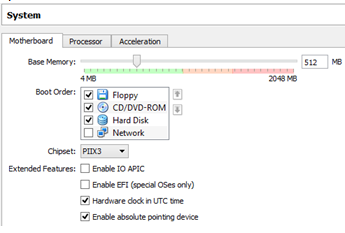



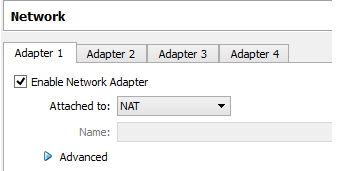





Tidak ada komentar:
Posting Komentar